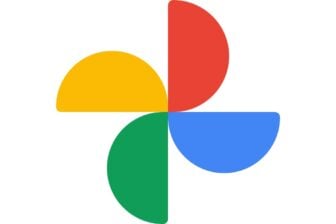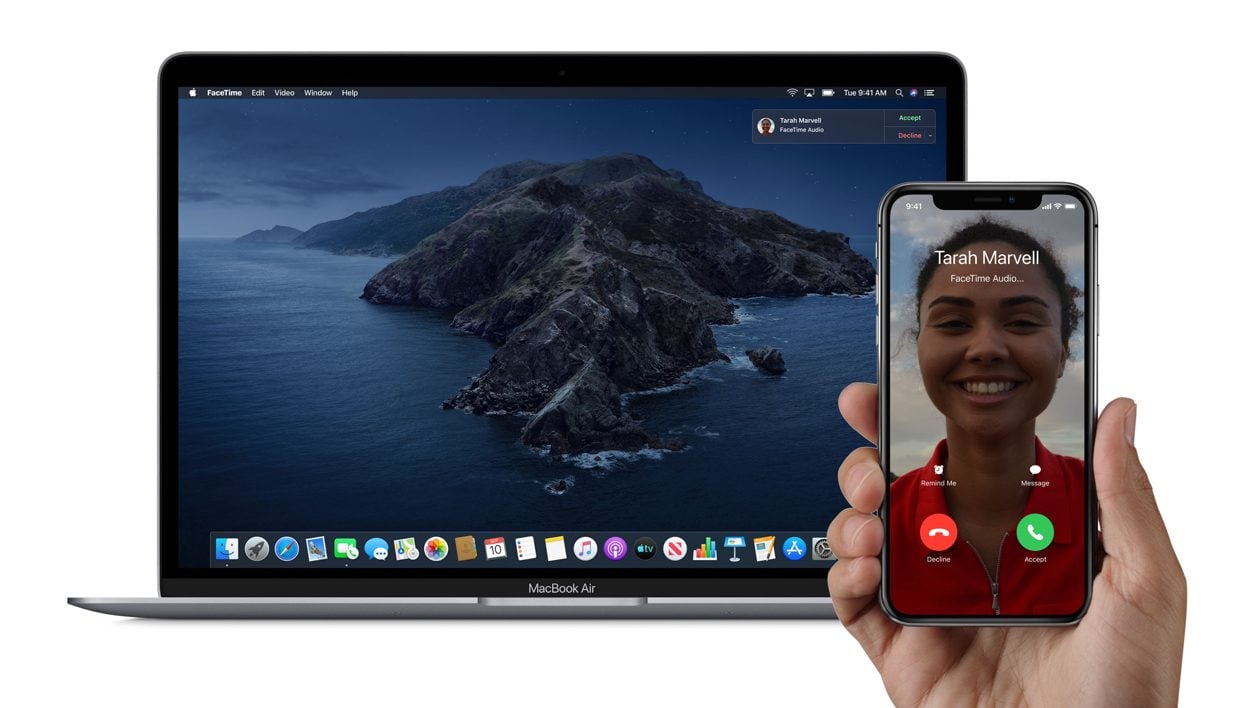Si vous possédez un iPhone et un Mac, il y a de fortes chances pour que vos appels téléphoniques retentissent sur chacun des deux appareils. Connecté au même compte iCloud et au même réseau Wi-Fi, votre Mac peut en effet prendre le relais des appels reçus sur votre iPhone, pour vous éviter d’avoir à passer d’un appareil à l’autre.
Cette fonction a beau être très pratique, elle peut également s’avérer assez pénible lorsque vous êtes concentré sur une tâche que la notification d’appel de l’iPhone retentit sur votre Mac.
S’il est possible de bloquer momentanément les appels de l’iPhone sur le Mac en activant la fonction Ne pas déranger, vous pouvez également choisir de désactiver tout simplement les appels de l’iPhone sur macOS. Il existe deux manières de procéder. Les voici.
À découvrir aussi en vidéo :
1. Depuis l’iPhone
Pour empêcher les appels reçus sur votre iPhone d’arriver sur votre Mac, ouvrez les Réglages d’iOS, entrez dans le menu Téléphone, puis dans la section Appels, rendez-vous dans le menu Sur d’autres appareils.
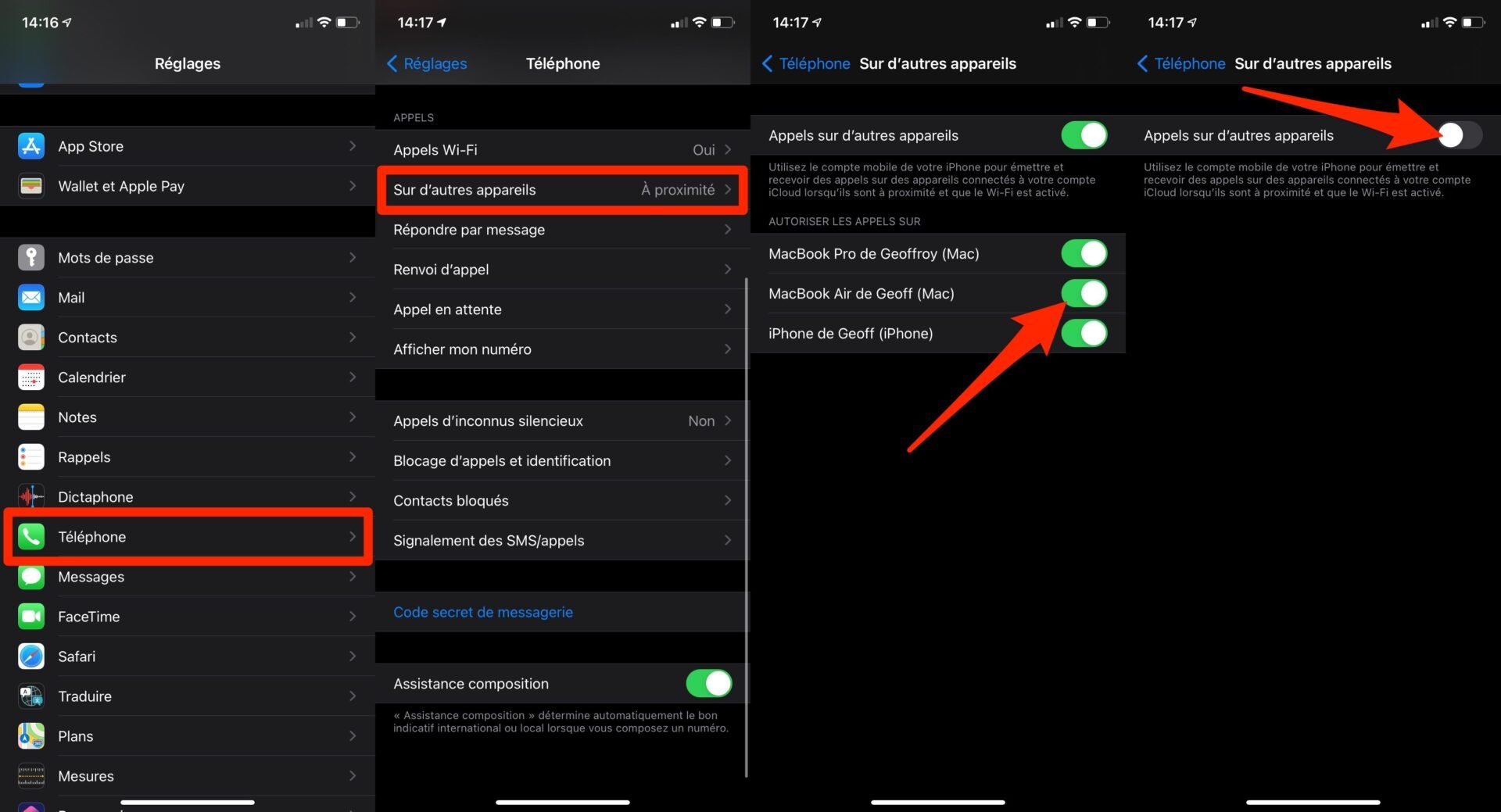
Vous pouvez, au choix, désactiver l’autorisation des appels de l’iPhone sur l’appareil concerné, ou désactiver totalement les Appels sur d’autres appareils. Une fois cette option désélectionnée, les appels reçus sur l’iPhone ne s’afficheront plus sur votre Mac.
2. Depuis macOS
Il est également possible de désactiver les appels de l’iPhone sur votre Mac directement dans macOS.
Pour ce faire, ouvrez l’application FaceTime, et rendez-vous dans les Préférences de l’application grâce au raccourci clavier command+, ou en cliquant sur le menu FaceTime > Préférences.
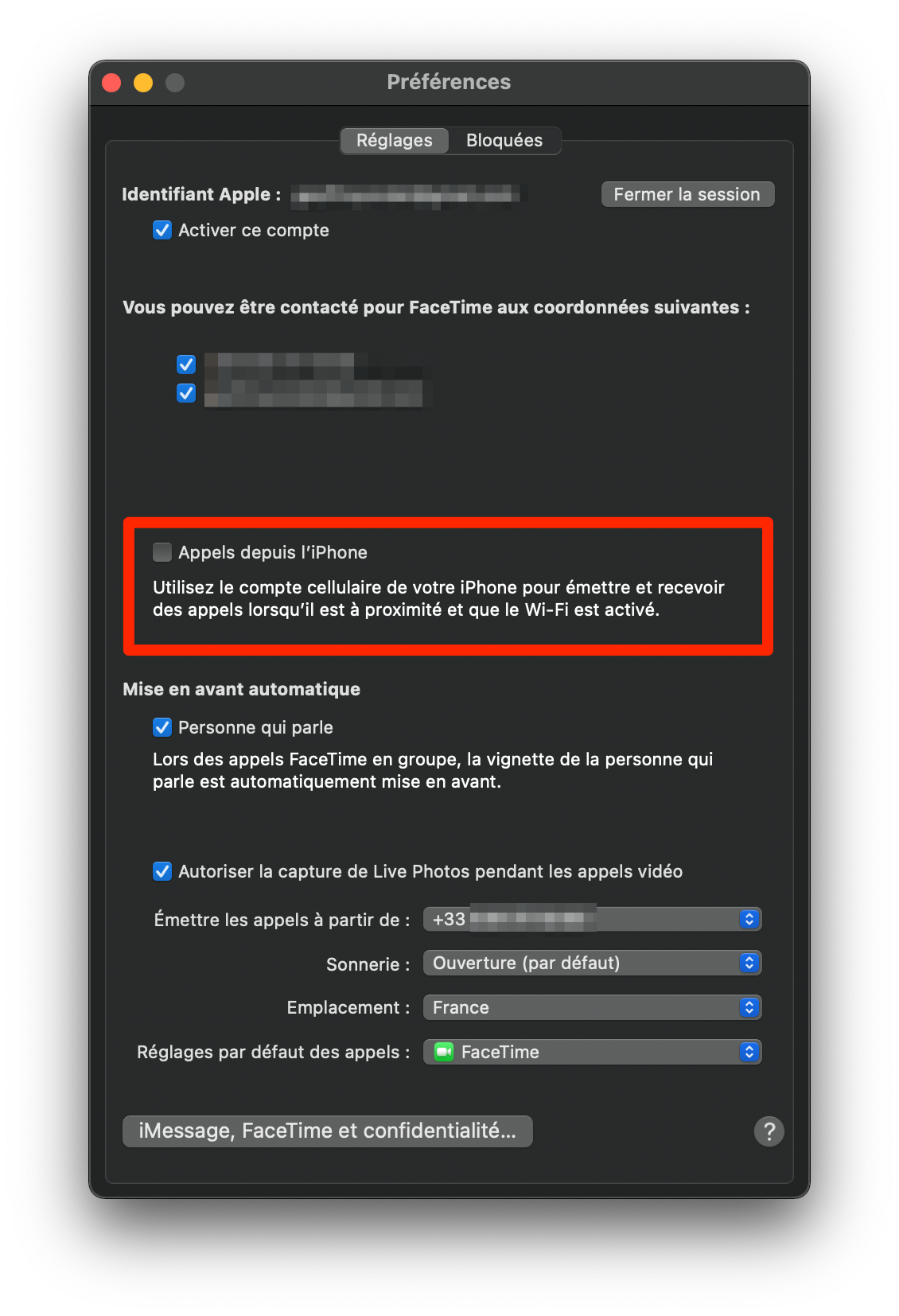
Dans la fenêtre qui s’ouvre, au sein de l’onglet des Réglages, décochez l’option Appels depuis l’iPhone.
Vous devriez à présent être tranquille et ne plus être dérangé par votre iPhone lorsque vous travaillez sur votre Mac.
🔴 Pour ne manquer aucune actualité de 01net, suivez-nous sur Google Actualités et WhatsApp.